Apple heeft het eenvoudig gemaakt om snel een foto te maken met je iPhone: veeg naar links op het vergrendelscherm en de Camera-app verschijnt. (U kunt ook instellen dat het camerapictogram op het vergrendelingsscherm verschijnt in Instellingen > Siri & Zoeken > Cameraen draai vervolgens de schakelaar voor Weergeven op startscherm. En je kunt ook vegen om het Control Center weer te geven en op het camerapictogram tikken als je dat hebt ingeschakeld Instellingen > Controle Centrum.)
Maar wat als u het moeilijker wilt maken om de camera te activeren, vooral nadat u te veel foto's van uw broekzak hebt gemaakt? Ik heb onlangs bijvoorbeeld een verbazingwekkende reeks pluisactiefoto's gemaakt tijdens een bezoek aan het paleis van Versailles in Frankrijk.
Apple biedt (nog) geen optie om het gebruik van de camera alleen op het vergrendelscherm uit te schakelen. In plaats daarvan is het een alles-of-niets-voorstel: je kunt het helemaal onmogelijk maken om de Camera-app op je iPhone te gebruiken, of je moet hem overal beschikbaar hebben.
Als je het lock-screen-swipe-scenario ondraaglijk vindt, kun je een set Apple-tools gebruiken om de Camera-app uit te schakelen en in plaats daarvan de lancering van een camera-app van derden te activeren. Hier leest u hoe u dit doet.
Schakel eerst de Camera-app uit met Schermtijd:
- Ga naar Instellingen > Scherm tijd.
- Als het nog niet is ingeschakeld, volgt u de aanwijzingen om het voor uzelf in te schakelen (niet voor een kind dat de telefoon gebruikt).
- Ga in Schermtijd naar Inhouds- en privacybeperkingen, inschakelen Inhouds- en privacybeperkingen, kraan Toegestane appsen uitschakelen Camera.
- Druk op Rug link bovenaan om de wijziging door te voeren.
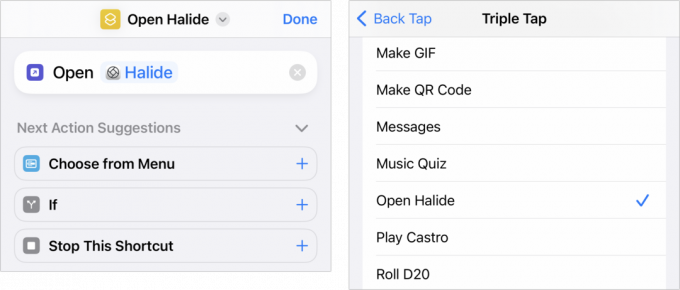
Stel een snelkoppeling in voor een camera-app van derden en gebruik vervolgens toegankelijkheid om deze te activeren via terugtikken.
Gieterij
Vervolgens, na het installeren van uw camera-app naar keuze, zoals halogenide, Volg deze stappen:
- Open de Snelkoppelingen-app.
- Tik op het plusteken (+) in de rechterbovenhoek om een nieuwe snelkoppeling te maken.
- Tik in het actievenster op Open app. (Als het niet verschijnt, typ dan "Open App" in het zoekveld onderaan.)
- Tik op de blauw-op-grijze app-link in de actie App openen.
- Selecteer Halide (of een andere app).
- Tik op de vervolgkeuzepijl naast de naam App openen boven aan het scherm, tik op Hernoemen, en geef de snelkoppeling een herkenbare naam, zoals "Open Halide".
- Kraan Klaar.
- Ga naar Instellingen > Toegankelijkheid > Aanraken > Tik terug > Dubbeltik of Driedubbele tik. Met deze toegankelijkheidstrigger kunt u twee of drie keer op de achterkant van uw telefoon tikken om een actie te activeren, inclusief snelkoppelingen.
- Selecteer "Open Halide" in de lijst met snelkoppelingen.
Als u nu een foto wilt maken, moet u uw telefoon activeren door op het scherm te tikken of uw telefoon ontgrendelen en vervolgens tweemaal of driemaal tikken, afhankelijk van de snelkoppeling die u hebt toegewezen.
Dit Mac 911-artikel is een antwoord op een vraag van Macworld-lezer Paul.
Vraag Mac 911
We hebben een lijst samengesteld met de vragen die ons het vaakst worden gesteld, samen met antwoorden en links naar kolommen: lees onze super veelgestelde vragen om te kijken of je vraag er tussen staat. Zo niet, dan zijn we altijd op zoek naar nieuwe problemen om op te lossen! E-mail de jouwe naar [email protected], inclusief schermafbeeldingen indien van toepassing en of u wilt dat uw volledige naam wordt gebruikt. Niet elke vraag wordt beantwoord, we beantwoorden geen e-mail en we kunnen geen direct advies geven over het oplossen van problemen.
